Danh mục


Đóng góp bởi: Admin / Ngày 25-01-2022
Một trong những kỹ năng sử dụng máy tính cơ bản là thay đổi độ phân giải màn hình máy tính, tuy nhiên vẫn có không ít người dùng vẫn chưa biết đến tính năng này.
Trên thị trường máy tính hiện nay, có rất nhiều loại sản phẩm màn hình vi tính hỗ trợ các độ phân giải khác nhau, trong đó các độ phân giải phổ biến nhất như: HD(1280 × 720), Full HD (1920 × 1080), 2K (2560×1440) và 4K (4096 x 2160).
Mỗi màn hình đều sẽ được hỗ trợ một độ phân giải nhất định, độ phân giải càng cao thì chi tiết hình ảnh hiển thị sẽ càng sắc nét và chất lượng
Khi bạn nhìn vào màn hình với độ hiện thị hình ảnh mờ, không rõ nét chắc chắn sẽ ảnh hưởng đến quá trình làm việc, giải trí. Vì thế, bạn cần phải điều chỉnh độ phân giải sao cho phù hợp với màn hình hỗ trợ để đảm bảo khả năng hiển thị hình ảnh tốt nhất.
Lưu ý rằng máy tính của bạn cần phải cài đặt đầy đủ driver Card màn hình (Display) hoặc Driver của màn hình.
Các bước hướng dẫn điều chỉnh độ phân giải hiển thị trên màn hình trên mọi thiết bị:
Đối với các thiết bị được chạy chương trình Windows 7 và Windows 8:
-Bước 1: Trên giao diện Desktop, bạn click chuột phải và sau đó nhấp vào mục Screen resolution.
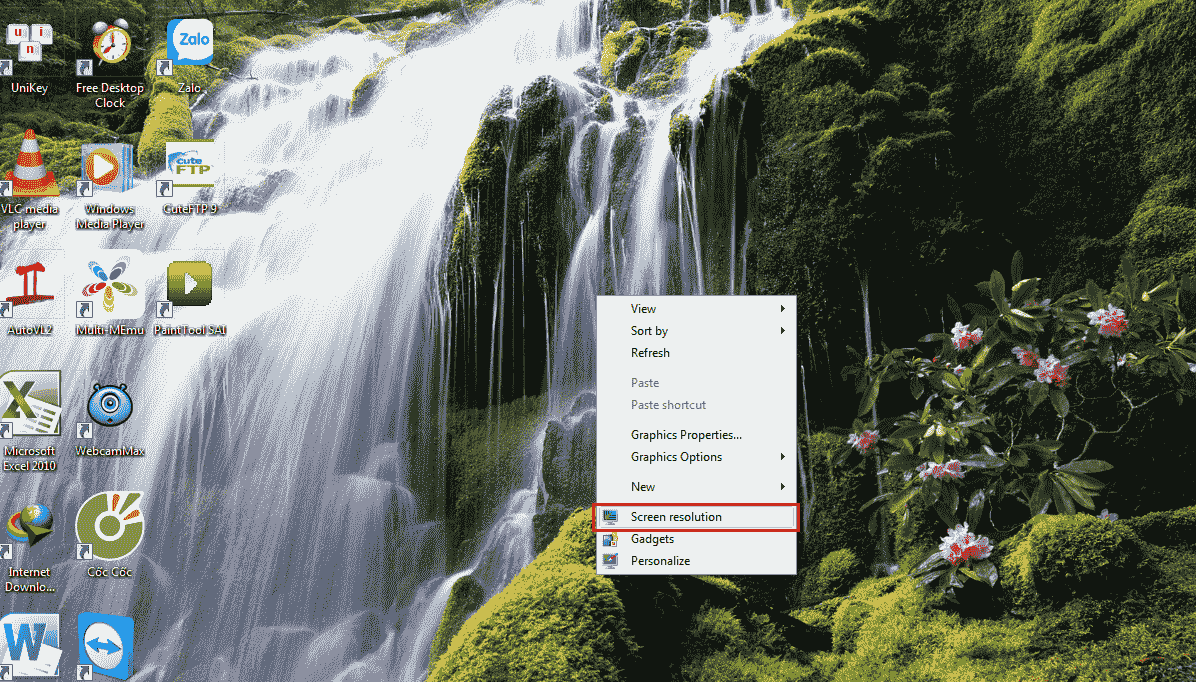
-Bước 2: Trong mục Resolution, bạn lựa chọn độ phân giải hiển thị sao cho phù hợp, sau đó chọn “Apply” và xem trước thay đổi, sau đó chọn OK để lưu và hoàn thành.
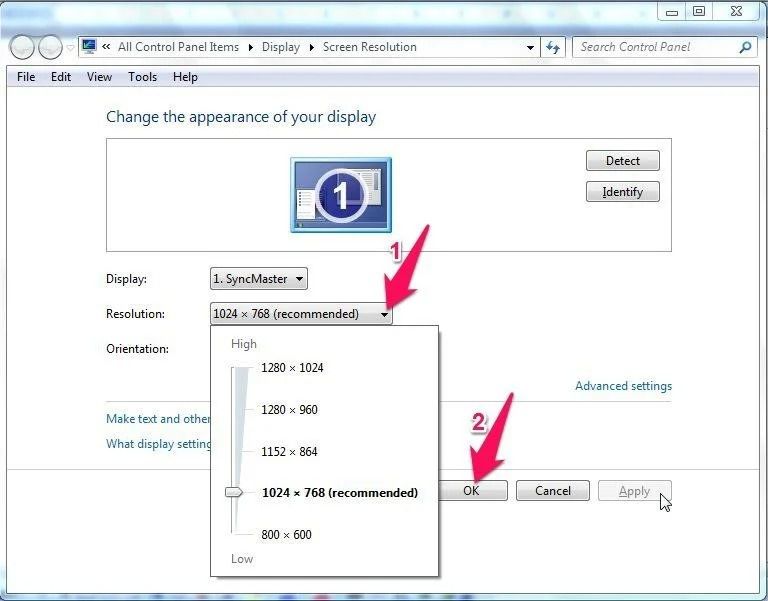
Đối với các thiết bị chạy chương trình Windows 10:
-Bước 1: Trên giao diện Desktop, bạn click chuột phải, tiếp theo click vào mục Display settings.
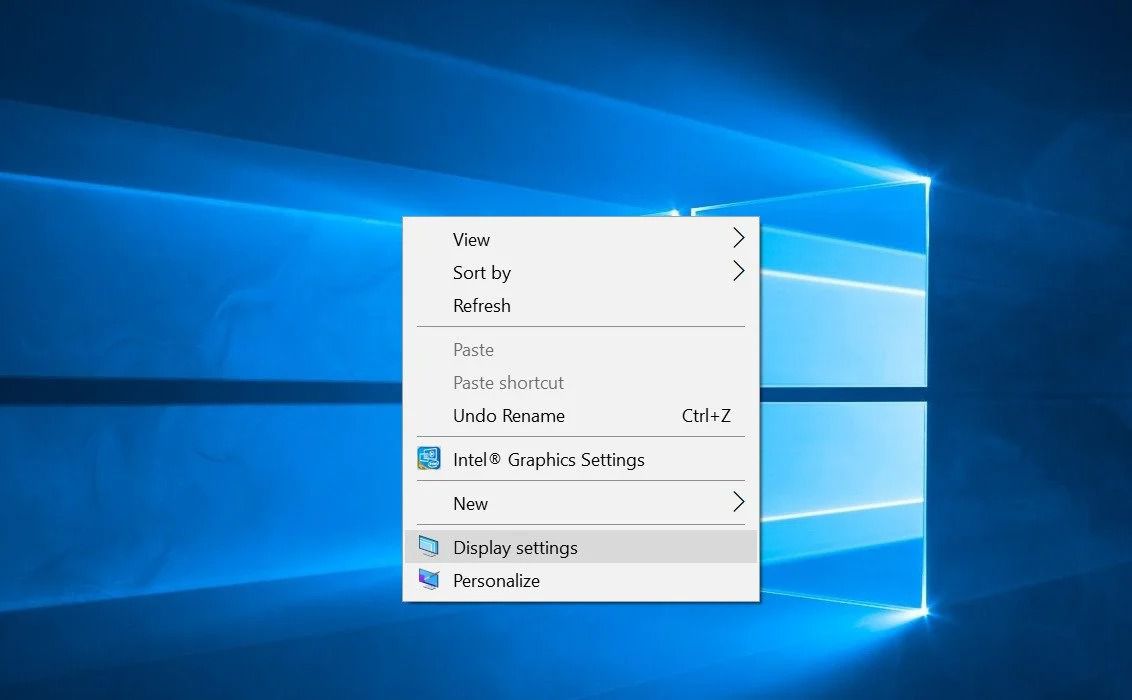
-Bước 2: Bạn vào mục Display Settings, lựa chọn độ phân giải phù hợp, sau đó nhấp chọn “Apply” để xác nhận các thay đổi hoặc “Cancel” để có thể hủy các thay đổi.
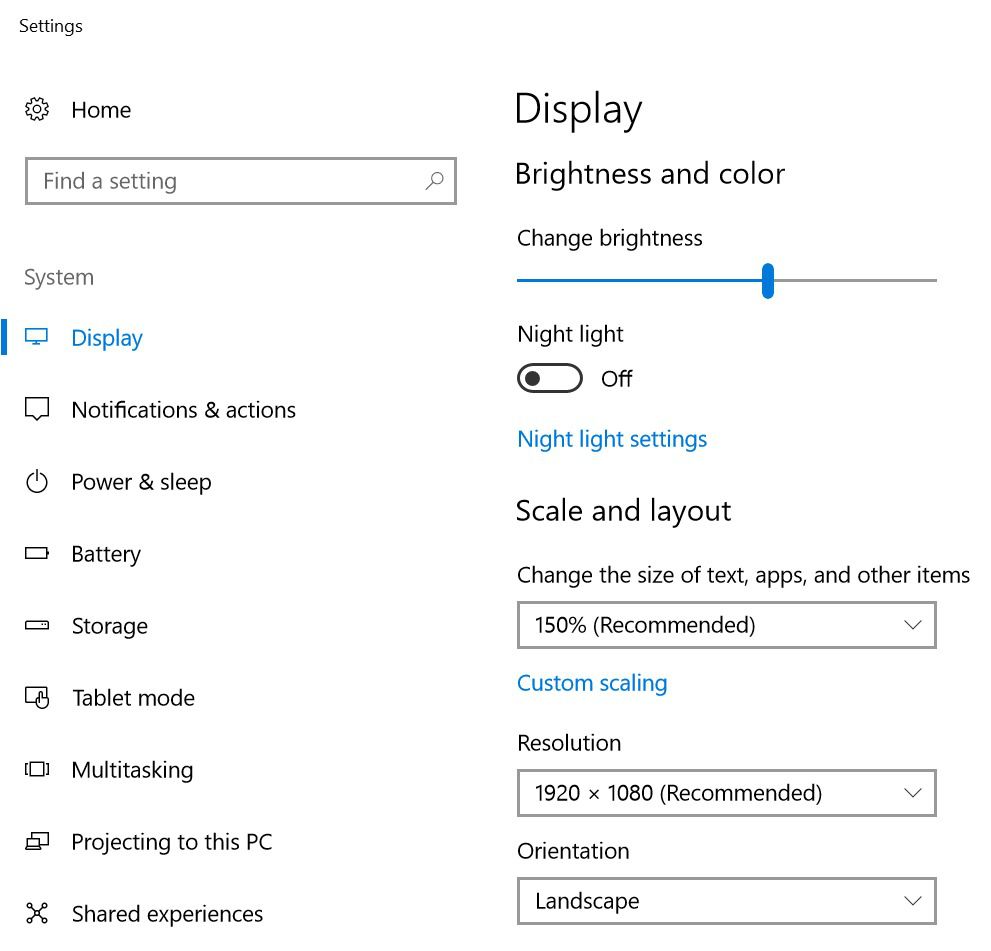
Lưu ý: Bạn nên lựa chọn độ phân giải mà Windows đề xuất (Recommended) để có màn hình hiển thị chi tiết hình ảnh tối ưu nhất.
Hi vọng bài viết trên sẽ giúp bạn thực hiện việc điều chỉnh độ phân giải hiển thị trên màn hình máy tính thành công.
Thành Nhân là đối tác chiến lược của nhiều hãng công nghệ hàng đầu thế giới, bao gồm Dell, HP, Lenovo, ASUS, Acer, và nhiều thương hiệu uy tín khác. Sự hợp tác này không chỉ giúp Thành Nhân luôn cập nhật các sản phẩm và công nghệ tiên tiến nhất, mà còn mang đến cho khách hàng những giải pháp tối ưu và dịch vụ hỗ trợ chính hãng chất lượng cao. Với vai trò là đối tác chiến lược, Thành Nhân cam kết cung cấp các sản phẩm đạt tiêu chuẩn quốc tế cùng với chế độ bảo hành và hậu mãi tốt nhất, tạo dựng niềm tin vững chắc cho Khách hàng.